ビデオ編集で人気のある技術であるピクチャー・イン・ピクチャー効果は、複数のビデオソースを同時に表示することを可能にします。ビデオのハイライトをインタビューと組み合わせたり、創造的なビジュアルストーリーテリングを作成したりするかに関わらず、このガイドではPremierePro CCでピクチャー・イン・ピクチャー効果を簡単かつ効果的に実装する方法を示します。
主なポイント
- ピクチャー・イン・ピクチャー効果を作成するには、2つのビデオレイヤーが必要です。
- スケーリングとポジション設定は、正しい表示にとって決定的です。
- 効果はアニメーションと組み合わせて、動的なトランジションを作成できます。
ステップバイステップガイド
Premiere Pro CCでピクチャー・イン・ピクチャー効果を作成するには、以下の手順に従ってください:
まず、重ね合わせる2つのビデオクリップが必要です。両方のビデオをプロジェクトに読み込み、タイムラインにドラッグします。小さく表示するビデオは、より大きいビデオの上に配置する必要があります。
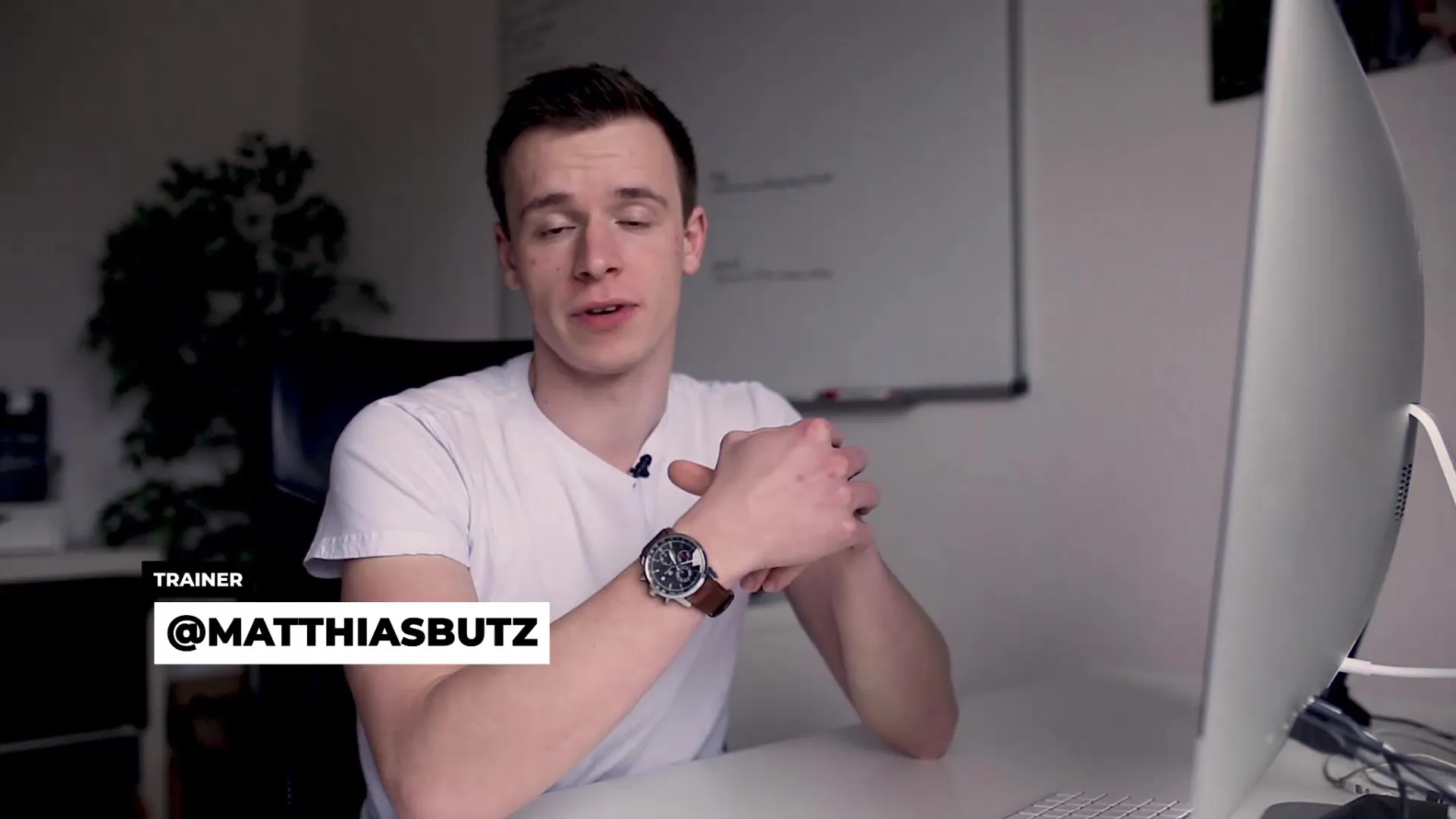
クリップを配置したら、最上部のビデオを選択してエフェクトコントロールパネルに移動します。ここで、スケーリングとポジションのオプションを有効にします。これらの設定により、上のビデオのサイズを変更し、その画面上の位置を決定できます。
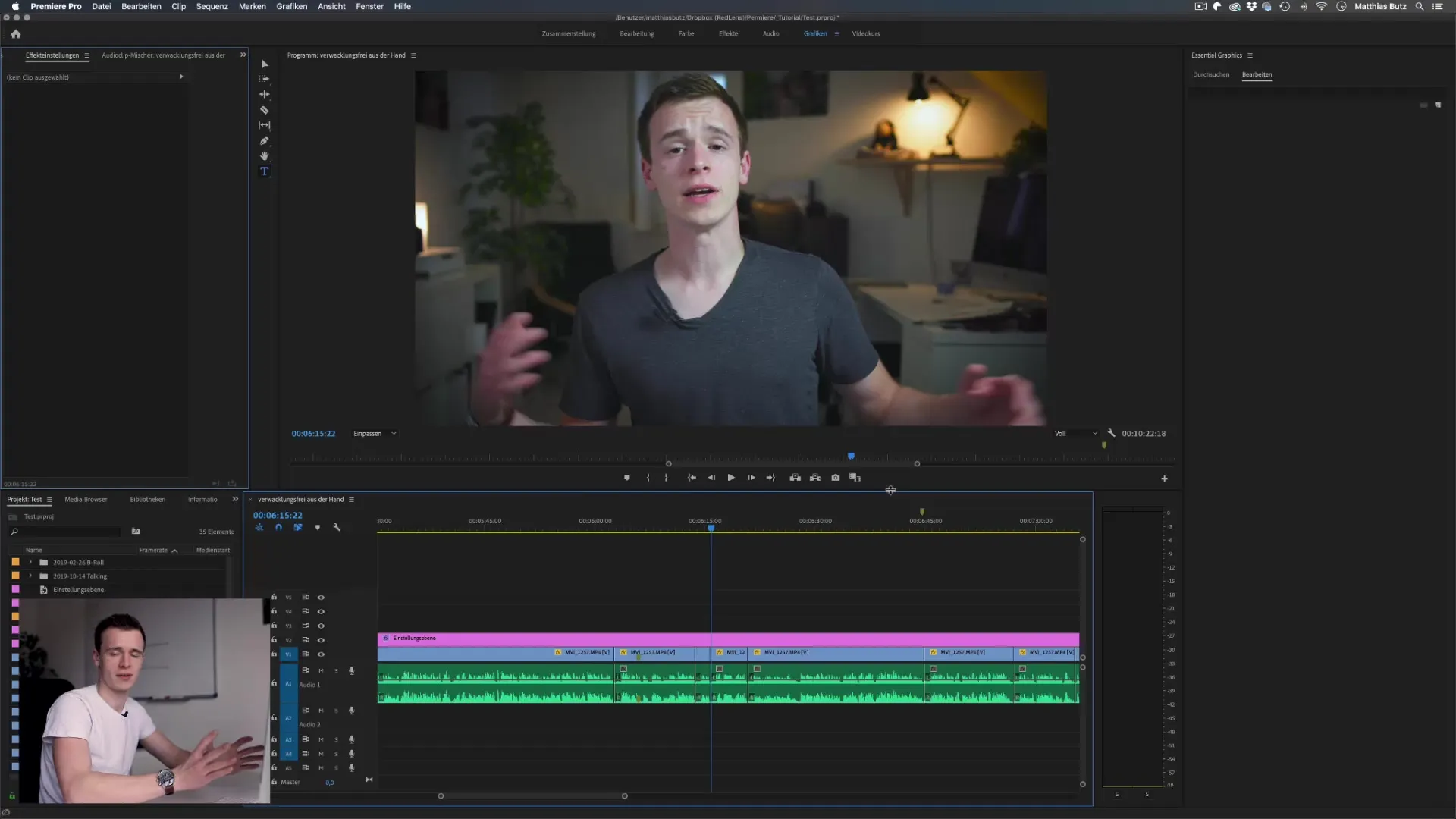
次に、ピクチャー・イン・ピクチャー効果のアニメーションを実現するために、スケーリングのキーフレームを設定します。再生ヘッドを数フレーム前に移動し、スケーリングの値を30%に変更します。これにより、動画が明らかに小さくなり、ピクチャー・イン・ピクチャー効果が強化されます。小さな画面を正しく配置するために位置を調整します。
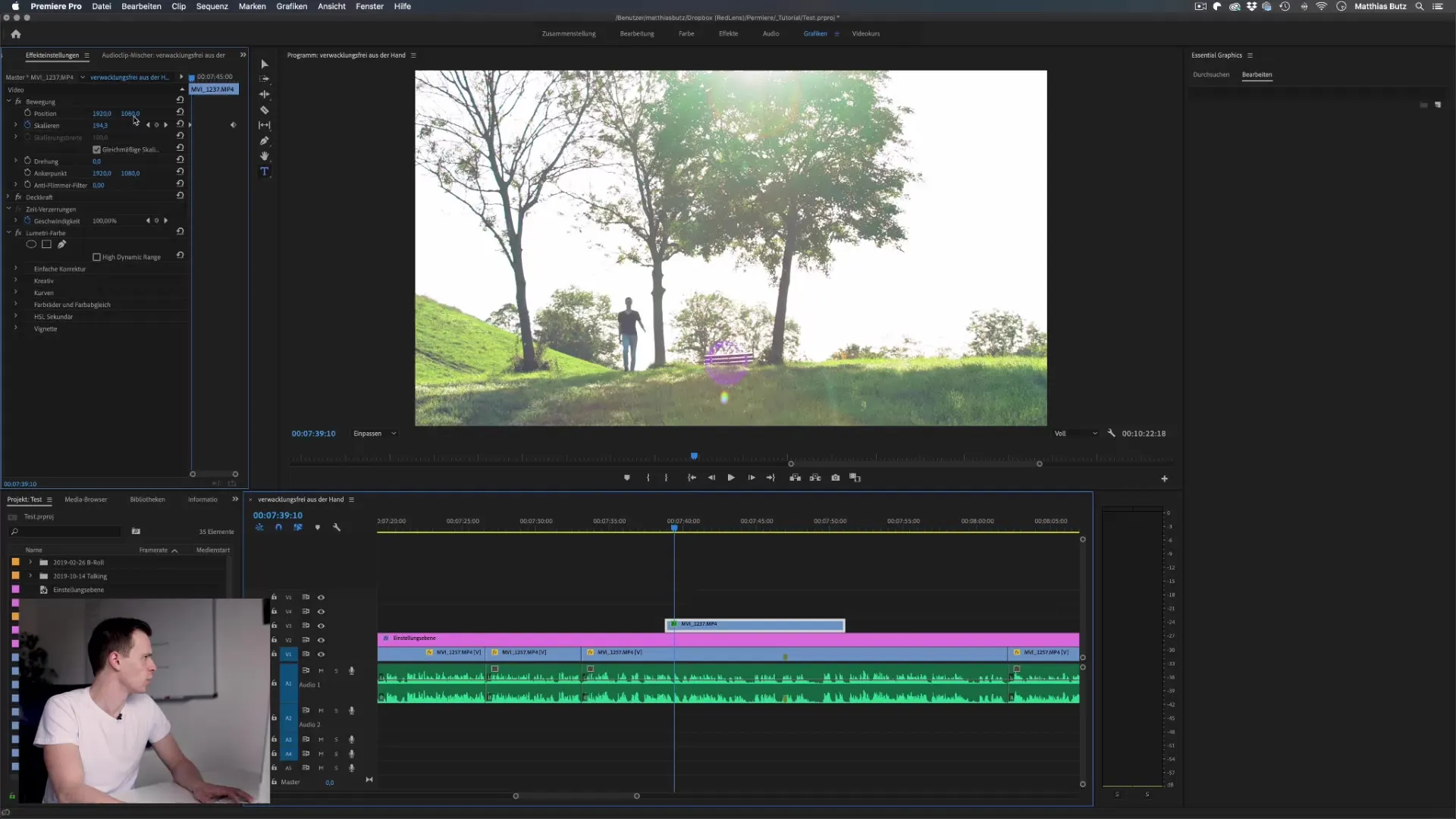
効果を決定的にリストアするために、クリップの最後に別のキーフレームを追加します。小さなビデオが再び100%にリスケールされることを確認して、効果をまとめ、画像がアニメーションされているように見えるようにします。
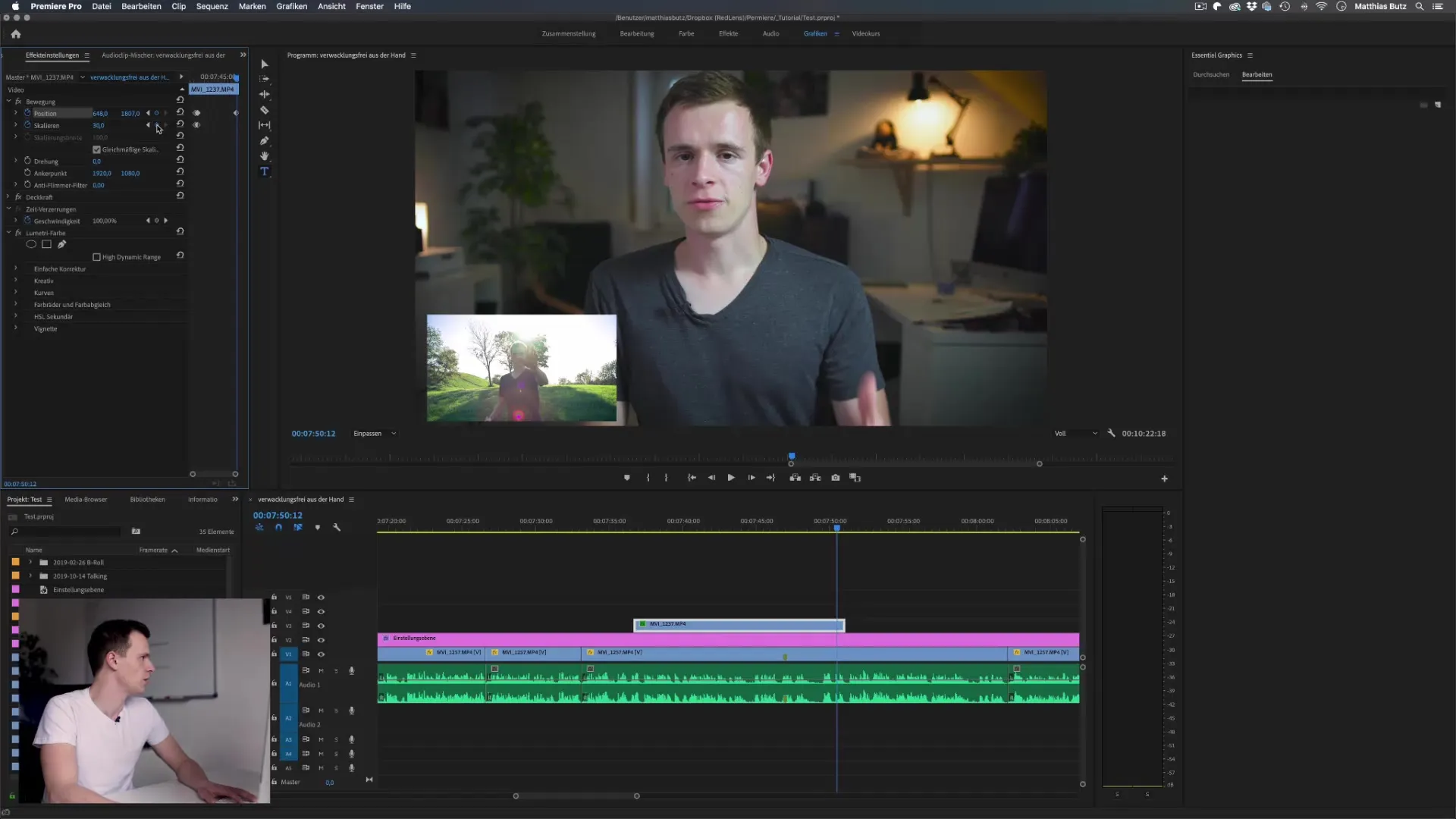
さらに動的なピクチャー・イン・ピクチャー体験を望む場合、クロップ効果を使用できます。この効果により、ビデオの一部を切り取りながら、同時に位置を操作することができます。クロップ効果を上のビデオに追加して、たとえば右から左に移動させます。
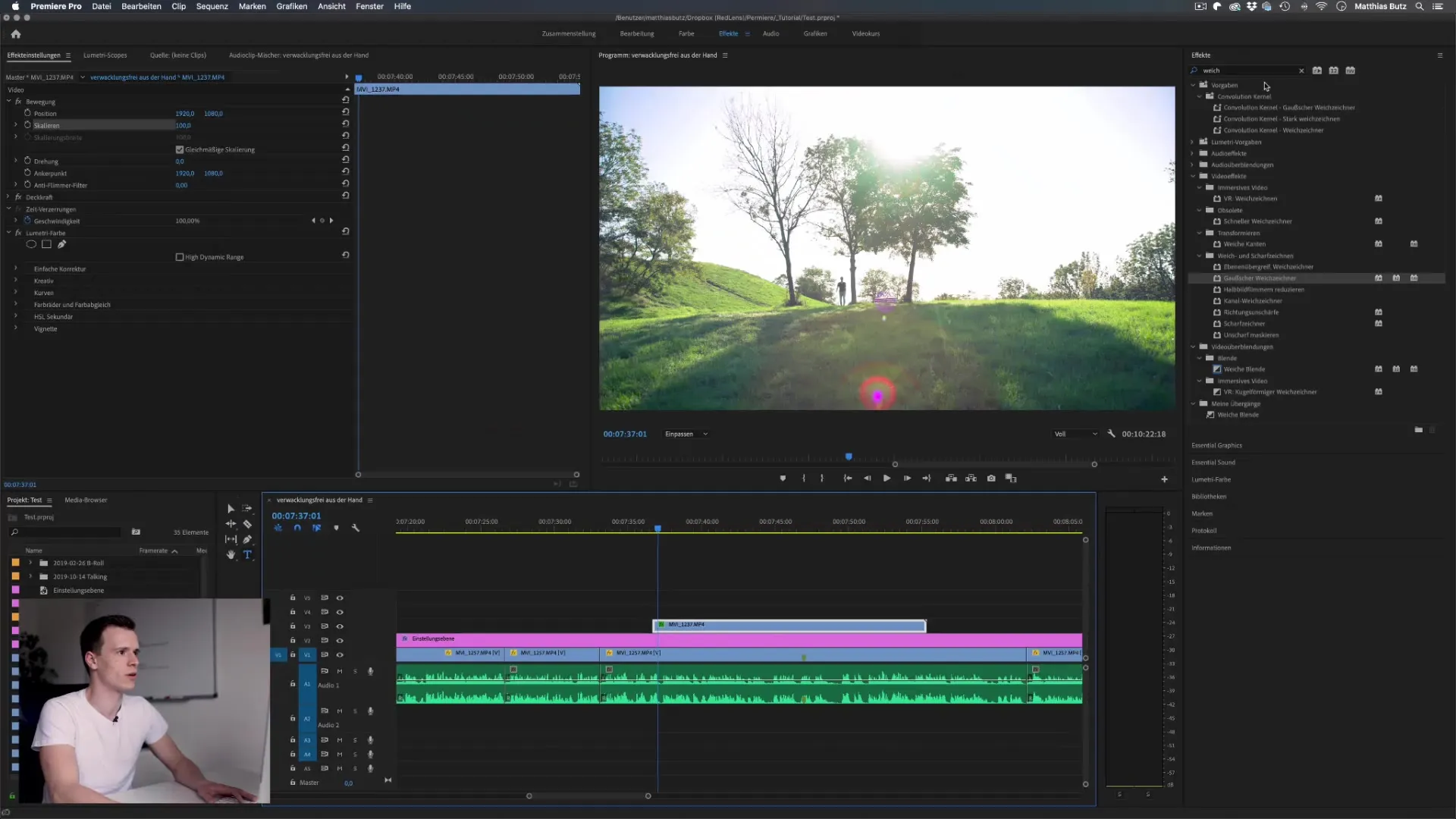
アニメーションがスムーズに次のクリップに移行するように、クロップの両方のキーフレームが正しく設定されていることを確認してください。
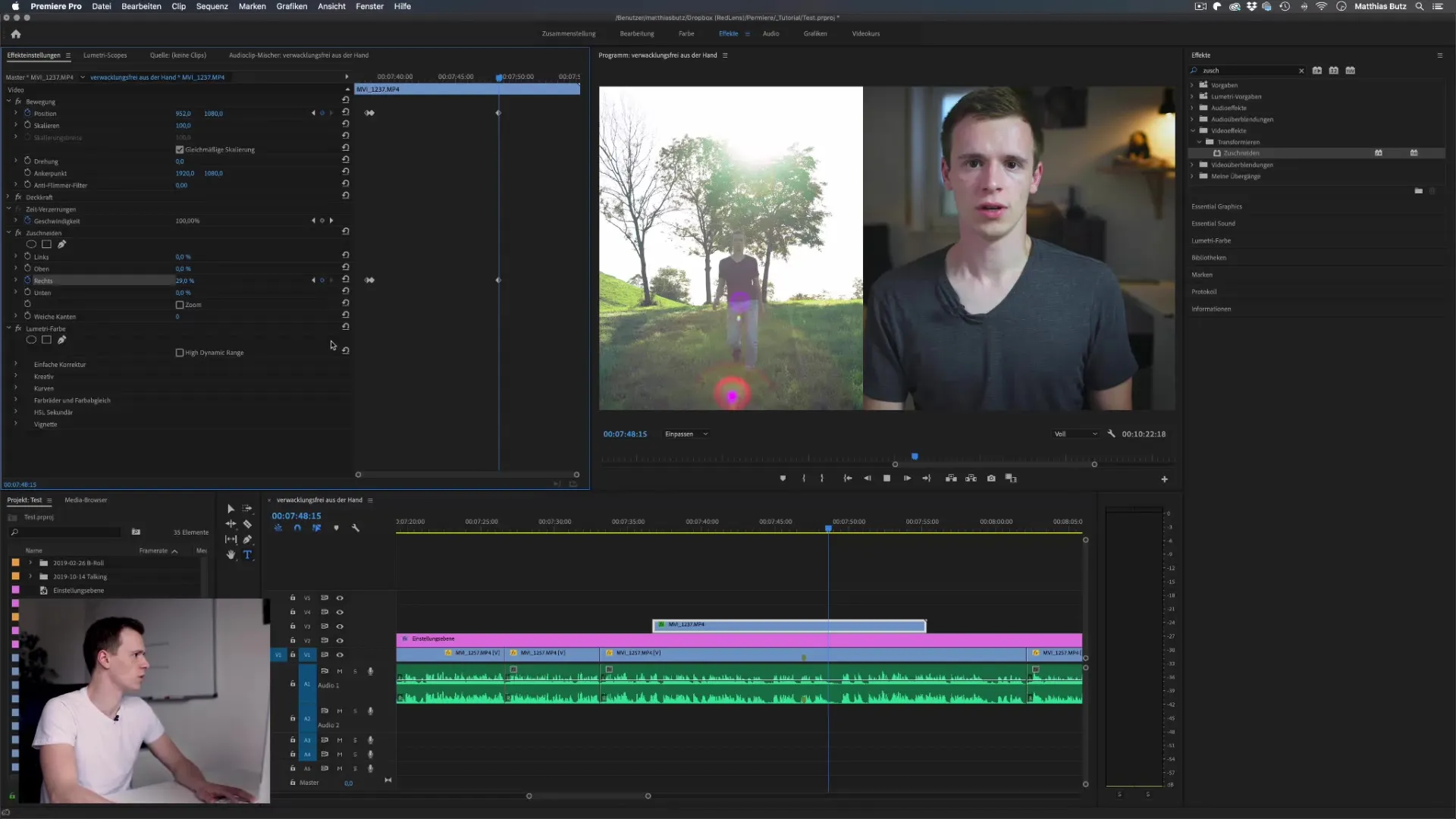
動画を改善するための追加のトリックは、調整レイヤーを追加することです。このレイヤーでは、映画的な表現のために上部と下部にシネマバーを追加するなどさらなる調整ができます。クリップの上に調整レイヤーを置き、クロップ効果を使用して希望のルックを得ます。
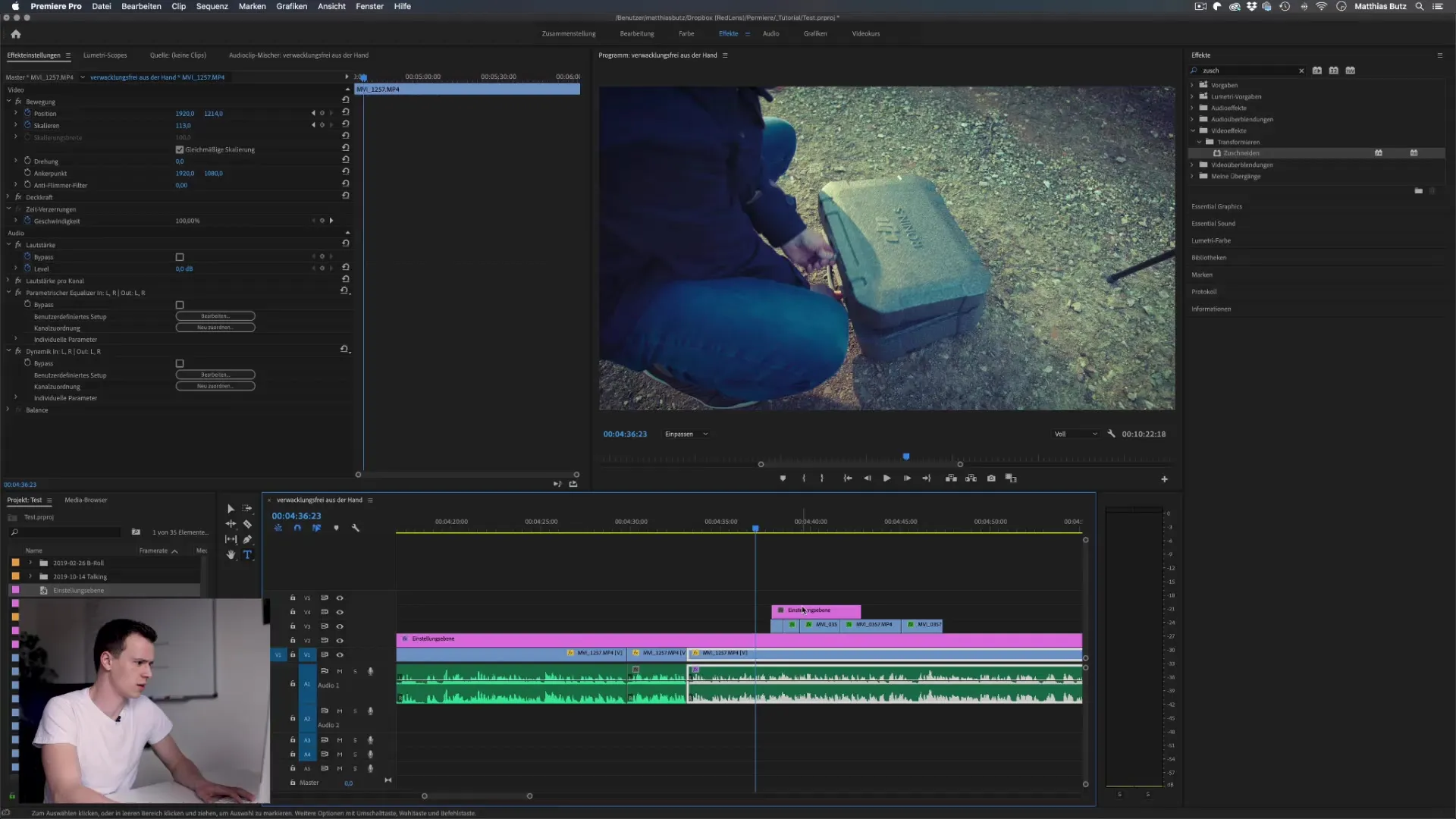
シネマバー効果のためにスムーズなトランジションを作成するために、クロップ設定にもキーフレームを設定します。これにより、ビデオ開始時のシネマバーのトランジションがシームレスでエレガントに行われます。
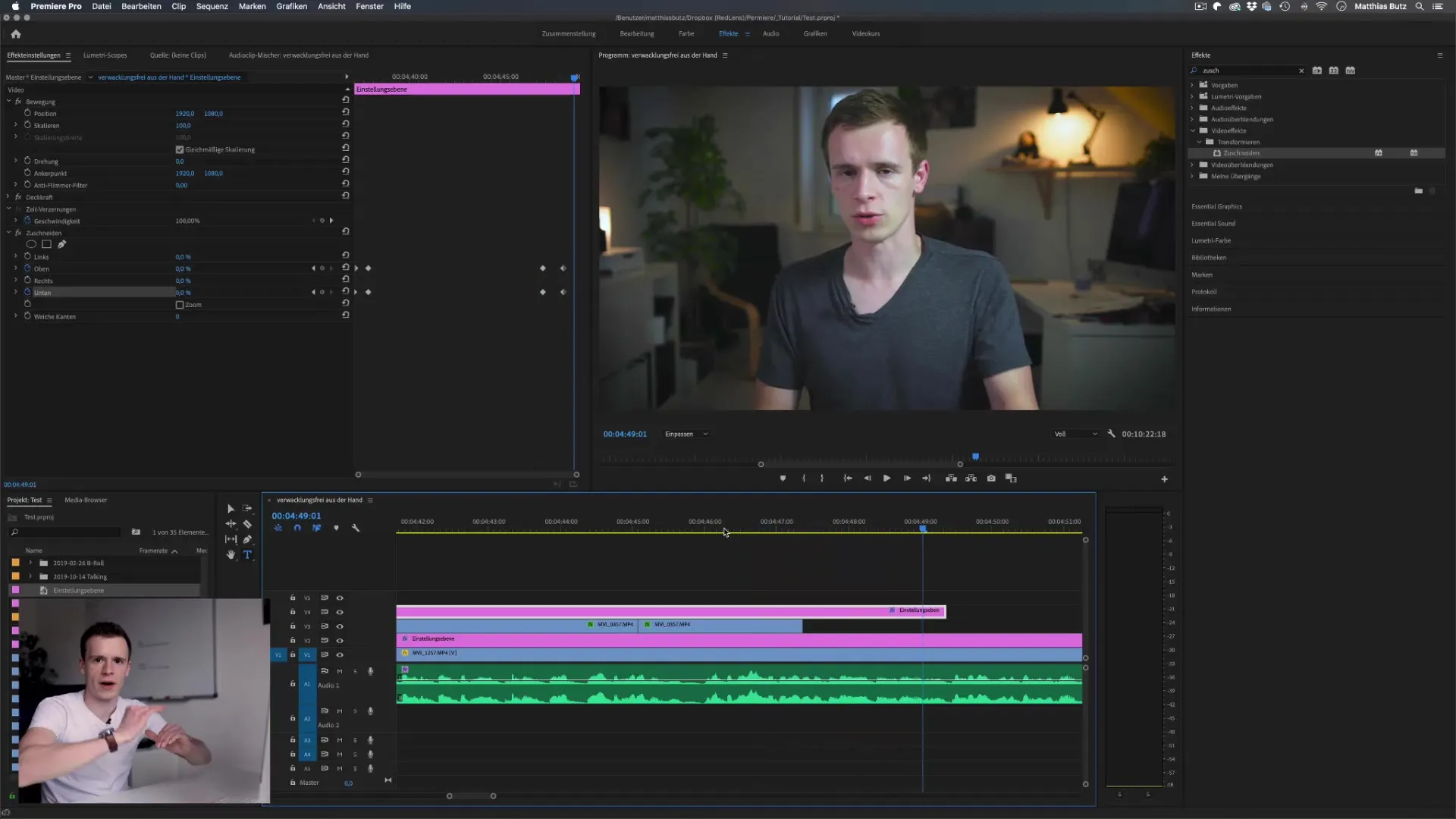
すべてのアニメーションがあなたの最終製品に寄与することに注意してください。ピクチャー・イン・ピクチャーとさまざまな効果の創造的な相互作用が、あなたのビデオを新たなレベルに引き上げ、視聴者の興味を引くでしょう。
要約 – Premiere Pro CCでピクチャー・イン・ピクチャー効果を簡単に実現
今、あなたはPremiere Pro CCでピクチャー・イン・ピクチャー効果を簡単なステップで実装する方法を学びました。正しい設定、いくつかのキーフレーム、そしておそらく追加の効果を使用することで、印象的なビジュアルストーリーを語り、あなたの動画を強化することができます。
FAQ
複数のピクチャー・イン・ピクチャー効果を追加するにはどうすればよいですか?別のビデオを高いレイヤーに追加し、同じプロセスを繰り返すだけです。
ピクチャー・イン・ピクチャー効果をカスタマイズできますか?はい、望むルックを得るために、スケーリングとポジションの設定をいつでも変更できます。
どの種類のビデオがこの効果に最も適していますか?インタビュー、チュートリアル、または比較ビデオは、特にピクチャー・イン・ピクチャー効果の恩恵を受けます。
Premiere Pro CCを使用するために特別なコンピュータが必要ですか?良好なワークフローのために、コンピュータがPremiere Proのシステム要件を満たしていることを確認してください。


